Il mio iPhone 5s si è schiantato oggi. Al riavvio, tutti i miei contatti erano spariti. Tuttavia, se cercassi una parola con il metodo Spotlight, potrei trovare il nome del mio amico nei risultati, ma non trovarlo nei contatti o nell'app Messaggi. Ho fatto il backup iCloud prima. Se ripristino il mio iPhone, perderò i miei contatti su iPhone adesso? - Amy
Ho un backup di iTunes, ma ho perso i miei contatti per alcuni motivi quando aggiorno il mio iPhone 8 a iOS 17. Voglio ripristinare i contatti iPhone dal backup di iTunes, ma rivoglio solo i contatti. Come posso farlo con il backup di iTunes? - Tammy
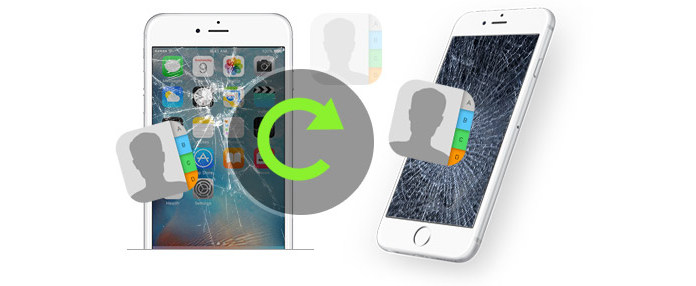
Ripristina i contatti dopo l'arresto di iPhone
È normale che i cellulari affrontino crash consci o inconsci per un aggiornamento iOS fallito o fallito. Il crash del sistema o delle app ci rende sempre fuori di testa non solo con nessun dispositivo da utilizzare in una sola volta, ma anche senza dati registrati da contattare con il mondo esterno. È più come una persona con la memoria persa. Cosa succede se hai perso i tuoi contatti dopo l'arresto di iPhone?
Sicuramente, puoi scegliere di ripristinare i tuoi contatti dopo l'arresto anomalo di iPhone da iTunes o il backup iCloud, se lo hai fatto prima. Come recuperare i contatti dal backup iCloud / iTunes? Continua a leggere per trovare la risposta.
iCloud ti consente di eseguire facilmente il backup di iPhone con WLAN, inoltre ti consente di recuperare facilmente i contatti da iCloud dalla sua versione web, www.icloud.com. Certamente, per recuperare i contatti persi da iCloud, devi assicurarti di averlo ha eseguito il backup di iPhone in iCloud prima.
Passo 1 Accedi a www.icloud.com sul tuo PC o Mac con il tuo account iCloud (qui devi inserire il tuo account iCloud e la password. Se hai dimenticato la password, recuperare la password di iCloud.).
Passo 2 Fai clic su "Impostazioni"> "Avanzate" in basso a destra ">" Ripristina contatti "per scegliere il tuo ultimo backup di iPhone, fai clic su" Ripristina "per ripristinare i contatti di iCloud sul tuo iPhone.
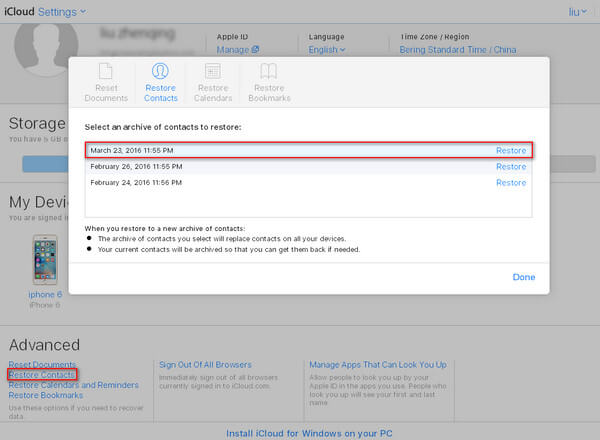
Vantaggi
1. È semplice e gratuito ripristinare i contatti persi su iPhone.
Svantaggi
1. I contatti recuperati sostituiranno i contatti su tutto il tuo dispositivo iOS con questo account iCloud.
2. Puoi ripristinare tutti i contatti in una sola volta, non singoli o diversi contatti selettivi.
Se si desidera visualizzare e recuperare i contatti eliminati o persi in modo selettivo, iCloud Backup Extractor ti darà una mano esattamente. La condizione è che prima hai eseguito il backup del tuo iPhone su iCloud. Questo software di recupero dei contatti di iPhone può aiutarti a visualizzare e ripristinare in modo selettivo foto, contatti, messaggi, note, segnalibri, ecc. Persi dal backup di iCloud senza iPhone. Innanzitutto, scarica gratuitamente questo programma sul tuo PC o Mac.
Passo 1 Scansiona il tuo backup iCloud
Dopo aver installato questo strumento sul tuo PC, avvialo. Scegli "Ripristina da iCloud", accedi al tuo account iCloud, naviga e scarica il backup iCloud più recente, scegli "Contatto" nella finestra pop-up, fai clic su "Avanti" per avviare la scansione del backup dei tuoi contatti su iCloud.

Passo 2 Recupera i contatti da iCloud
Dopo alcuni minuti di scansione, il backup di tutti i contatti verrà visualizzato sulla sinistra dell'interfaccia. Fai clic su "Contatti", puoi vedere tutte le informazioni sui contatti che hai memorizzato sul lato destro. Seleziona i contatti che devi ripristinare, quindi fai clic su "Ripristina" e salva i contatti sul tuo computer in HTML, CSV e VCF.

Vantaggi
1. Ti consente di visualizzare contatti, messaggi, foto, musica, ecc. Prima di recuperare le foto da Photo Stream o di recuperare i contatti dal backup iCloud.
2. I contatti ripristinati verranno salvati sul tuo PC o Mac e non coprirai ora i contatti esistenti su iPhone.
3. Non solo iPhone, ma anche i tuoi altri dispositivi iOS come iPod e iPad sono supportati.
Svantaggi
1. Puoi avere il permesso di recuperare i contatti cancellati o persi con un numero limitato nella sua versione gratuita di questo programma.
Se non hai effettuato alcun backup di iTunes o iCloud, devi recuperare i contatti cancellati o persi da iPhone 15/14/13/12/11/XS/XR/X/8/7/SE/6/5/4/ 3GS direttamente. Ciò di cui hai bisogno è il tuo iPhone (senza aggiungere o eliminare altri dati dopo aver cancellato i contatti dell'iPhone), un cavo USB e un PC o Mac per eseguire questo programma.
Passo 1 Scansiona i dati di iPhone
Avvia questo programma sul tuo PC o Mac e collega il tuo iPhone al PC tramite cavo USB. Attendi qualche secondo affinché questa app rilevi il tuo iPhone. Troverai che la modalità di ripristino predefinita sta recuperando i dati dal dispositivo iOS, fai clic su "Avvia scansione" per scansionare i dati del tuo iPhone con questo programma.
Per gli utenti di iOS 7, è necessario eseguire altri tre passaggi come indicato nell'interfaccia per eseguire la scansione dei dati.

Passo 2 Recupera i contatti da iPhone
Dopo che questo programma ha scansionato tutti i dati su iPhone, tutti i dati scansionati verranno visualizzati sul lato sinistro. Fare clic su "Contatti", tutti i dettagli dei contatti verranno visualizzati nell'interfaccia di destra. I contatti contrassegnati in rosso sono i contatti eliminati e il nero sono i contatti non eliminati su iPhone ora. Selezionare i contatti, fare clic su "Ripristina" per avviare immediatamente il ripristino.

iTunes è un altro strumento gratuito per aiutarti a eseguire il backup dei contatti di iPhone e ripristinare i contatti su iPhone. Sicuramente se lo facessi eseguire il backup di iPhone su iTunes.
Passo 1 Scarica iTunes sul tuo PC dove sincronizzi iPhone. Collega il tuo iPhone al PC. Attendi qualche secondo che iTunes rilevi il tuo iPhone.
Passo 2 Trova e fai clic sull'icona del tuo iPhone (accanto all'immagine con i puntini di sospensione)> Fai clic su "Ripristina backup ..." in "Backup e ripristino manuale" per ripristinare i dati del tuo iPhone.

Vantaggi
1. È uno strumento gratuito per aiutarti a ripristinare i contatti di iPhone.
Svantaggi
1. Devi ripristinare tutti i backup su iTunes contemporaneamente, non solo i contatti, ma anche altri dati come messaggi, foto, calendario, note, ecc. Tuttavia, la musica è quella che puoi ripristinare selettivamente da iTunes. Controlla il tutorial: Come recuperare musica cancellata da iTunes.
2. Se il tuo iPhone è rotto o perso, non ti sarà permesso di ripristinare i contatti persi su iPhone.
3. Non hai modo di visualizzare alcun file se non dal file musicale prima di decidere di ripristinare i contatti sul tuo iPhone.
Se il tuo iPhone si arresta in modo anomalo per non accendersi a portata di mano, quindi con un PC o un Mac in cui hai già eseguito il backup di iPhone, puoi ancora recuperare i contatti persi. Con iTunes Contacts Extractor, lo farai facilmente.
Passo 1 Scansiona i contatti sul backup di iTunes
Dopo aver scaricato questo software di recupero contatti per iPhone sul tuo computer, installalo ed eseguilo. Scegli "Ripristina dal file di backup di iTunes" e questo software rileverà automaticamente tutti i dati di cui iTunes ha eseguito il backup. Seleziona il backup del tuo iPhone e fai clic su "Avvia scansione", quindi entrerà nel processo di scansione.

Passo 2 Recupera i contatti da iTunes
Dopo che questa app ha scansionato il backup di iTunes sul tuo PC o Mac, troverai tutti i dati su questo programma di backup di iTunes nell'interfaccia. Fare clic su "Contatti" per visualizzare i dettagli dei contatti nel riquadro di destra. Seleziona i contatti che desideri ritrovare, fai clic su "Recupera" per scaricare i contatti ripristinati sul tuo PC o Mac.

Vantaggi
1. Ti consente di ripristinare solo i contatti, non tutti i dati sul tuo iPhone.
2. Senza iPhone, potresti ancora ripristinare i messaggi di testo persi su iPhone o altri dati.
3. Prima di ripristinare i contatti su iPhone, è possibile visualizzare i dettagli dei dati e selezionare il tipo di dati desiderato da ripristinare.
Svantaggi
1. Ripristina solo i dati persi da iTunes sul tuo PC o Mac. Se desideri recuperare i dati sul tuo iPhone, ti serve uno strumento di trasferimento di terze parti per aiutarti.
Forse puoi controllare il video qui sotto:


Le due opzioni precedenti con quattro modi per ripristinare i contatti iPhone sono molto facili per il tuo iPhone bloccato. Qual'è il migliore? Provalo da solo.